Généralement, c’est la déclaration d’erreur qui apparaît lors de la mise à jour de l’OS installé, ce code d’erreur 0x80070020 est assez fréquent et peut être rencontré dans votre système lors de mises à jour.
Il peut avoir des différentes raisons qui provoquent ce code d’erreur 0x80070020 et ne vous permet pas d’accéder à votre mise à jour ou à vos applications.
Voici quelque raison :
Correction du code d’erreur 0x80070020 Windows 10
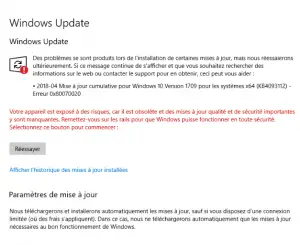
Ce sont les différents problèmes qui peuvent causer le code 0x80070020 et nos développeurs ont filtré des solutions pour vous avec des manières plus simples et plus compréhensibles, elles vous aideront à corriger facilement ce code manuellement.
Méthode 1 : Redémarrer les composants de mise à jour
- Ouvrez une invite de commande élevée en appuyant sur le bouton Démarrer, en tapant cmd et en l’ouvrant en tant qu’administrateur.
- Dans l’invite de commandes élevée, tapez les commandes suivantes pour arrêter les services liés à Windows Update .
- Appuyez sur Entrée après chaque commande :
net stop bits
net stop wuauserv
net stop msiserver
net stop cryptsvc
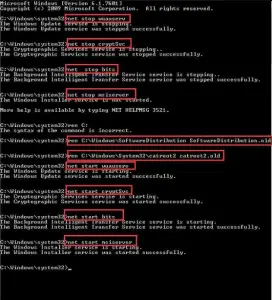
- Renommez les copies de sauvegarde du dossier de distribution logicielle. Ceci peut être fait en entrant les commandes suivantes:
ren %systemroot%\SoftwareDistribution SoftwareDistribution.bak
ren %systemroot%\system32\catroot2 catroot2.bak
- Redémarrez les services BITS, le Cryptographic, le MSI Installer et le service Update que vous avez arrêtés plus tôt en utilisant ces commandes :
net start bits
net start wuauserv
net start msiserver
net start cryptsvc
- Redémarrez votre PC et vérifiez si l’Update arrête de produire l’erreur lorsque vous essayez de mettre à jour.
Méthode 2 : Désactiver l’antivirus et le pare-feu ou utiliser l’antivirus par défaut
L’une des principales raisons de cette erreur 0x80070020 est un anti-virus tiers qui empêche les processus de mise à jour.
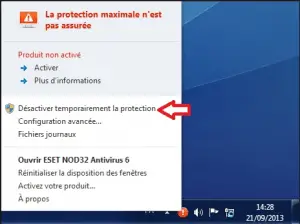
L’anti-virus et le pare-feu sont destinés à protéger votre PC contre les virus et les Malwares. Mais parfois, le PC et l’antivirus ne fonctionnent pas aussi bien ensemble.
Cela signifie que le système d’exploitation est confronté à des incompatibilités avec le logiciel antivirus tiers.
Méthode 3 : Redémarrer le service BITS
Service de transfert intelligent en arrière-plan, en abrégé BITS, est principalement responsable de la mise à jour automatique et intelligente de votre PC en arrière-plan.
Lorsque ce service est en panne, les problèmes de mise à jour 0x80070020 se provoquent. Ainsi, le redémarrage de ce service pourrait rétablir son bon fonctionnement à nouveau.
Pour redémarrer le BITS, suivez les étapes indiquées :
- Appuyez simultanément sur les touches Ctrl + Shift + Esc pour lancer le gestionnaire des tâches.
- Passez à l’onglet Services et trouvez BITS ou Service de transfert intelligent en arrière-plan dans la liste.
- Cliquez avec le bouton droit de la souris et sélectionnez Redémarrer.

Cela redémarrera le BITS et pourrait résoudre le problème d’Update.
Méthode 4 : l’outil de résolution des problèmes
Après avoir désactivé votre antivirus, mais n’a pas pu arriver à résoudre le problème L’utilitaire de résolution des problèmes d’Update de Microsoft peut le corriger.
Pour exécuter l’outil de résolution des problèmes :
- Appuyez sur la touche Windows et taper Dépannage et appuyez sur Entrée.
- Si vous n’en possédez pas, téléchargez-le en cliquant ici.
- Choisissez l’option Update dans la liste et cliquez sur Exécuter l’outil de résolution de problème.
- Le système détectera automatiquement les problèmes et vous guidera à travers quelques instructions à l’écran pour les résoudre.
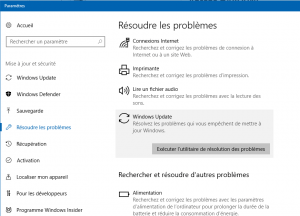
J’espère que cette fonctionnalité intégrée vous a aidé à sortir de ce problème de mise à jour 0x80070020 .
Méthode 5 : Exécuter SFC/SCANNOW
SFC ou vérificateur de fichiers système est l’un des outils intégrés utiles à tout système Windows. Cela pourrait vous aider à résoudre le problème de mise à jour.
Cet outil est capable d’analyser votre PC ou ordinateur portable à la recherche de tout type d’erreur et de fonctionnalités corrompues, et essaie de les corriger efficacement. Il est recommandé de l’exécuter une seule fois,
Ouvrez l’invite de commande avec les droits d’administrateur. pour le faire, ouvrez le menu Démarrer et cliquez avec le bouton droit de la souris sur Invite de commandes -et Sélectionnez Exécuter comme administrateur.
- Après avoir ouvert la ligne de commande, tapez sfc/scannow
- Cette commande prendra quelques minutes pour analyser votre PC.
- Une fois l’exécution terminée, fermez l’invite de commande
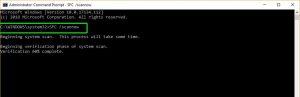
4 Méthodes pour Supprimer AutoKMS/Win32 HackTool
Méthode 6: Exécuter CHKDSK
Vous devriez également exécuter l’utilitaire CHKDSK, cela vous aidera à réparer les secteurs défectueux qui peuvent causer l’erreur 0x80070020 et de nombreuses autres problèmes.
- Ouvrez le menu Démarrer et cliquez avec le bouton droit de la souris sur Invite de commandes -puis Sélectionnez Exécuter comme administrateur.
- Cliquez sur le bouton « Oui » pour ouvrir la fenêtre.
- tapez « chkdsk » et « C« , qui est le lecteur de votre système
Note : Il est recommandé de laisser un espace entre « chkdsk » et la lettre du lecteur.
- Appuyez sur ENTER pour exécuter cette commande.
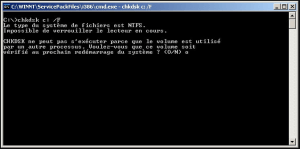
Méthode 7: Arrêter le Service d’Update
- Cliquez sur le bouton Windows et tapez Outil d’administration ;
- Choisissez la première option parmi les résultats, sélectionnez Services ;
- Si vous obtenez une fenêtre de confirmation, utilisez votre mot de passe administrateur pour continuer ;
- Sélectionnez l’onglet Nom pour définir les noms dans l’ordre inverse ;
- Recherchez Windows Update, cliquez dessus avec le bouton droit de la souris et choisissez Arrêter.
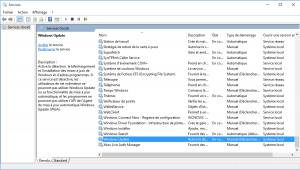
Redémarrez le Service Update que vous avez déjà arrêté :
- Cliquez sur le bouton Windows et tapez Outil d’administration ;
- Double-cliquez sur Services ;
- Si vous obtenez une fenêtre de confirmation, utilisez votre mot de passe administrateur pour continuer;
- Sélectionnez la colonne Nom pour définir les noms dans l’ordre inverse ;
- Recherchez Windows Update, cliquez dessus avec le bouton droit de la souris et sélectionnez Démarrer.
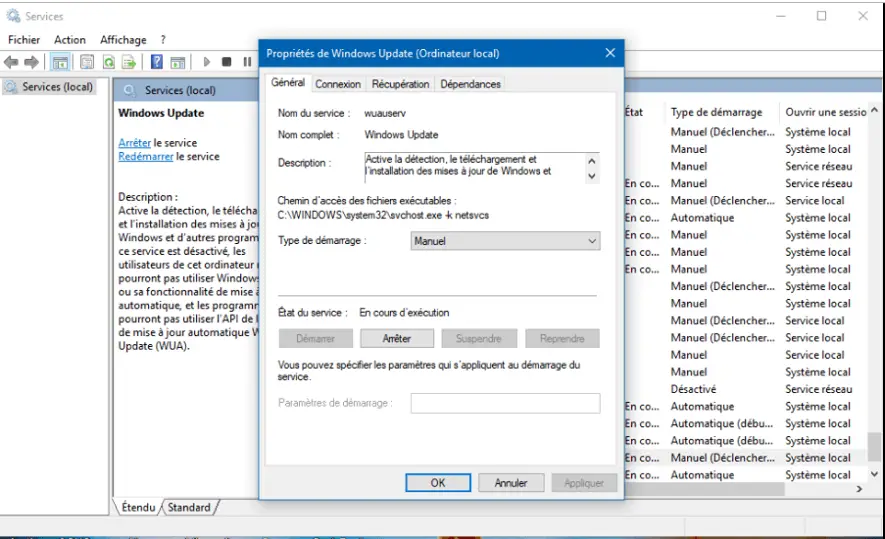
Méthode 8. Problème des pilotes
Maintenant, nous devons vérifier qu’il n’y a pas de pilotes de périphériques qui arrêtent le Processus de mise à jour.
- Ouvrez le Panneau de configuration ;
- Choisissez Gestionnaire de périphériques (sélectionnez Afficher les périphériques cachés) ;
- Vérifiez s’il y a des appareils inconnus ou des appareils avec un triangle jaune triangle. Ce genre de problèmes peut être la raison pour laquelle il affiche l’erreur de mise à jour ;
- Essayez de trouver sur le Web les mises à jour de vos pilotes pour Win 10.
- Cela pourrait vous aider à résoudre ce problème.
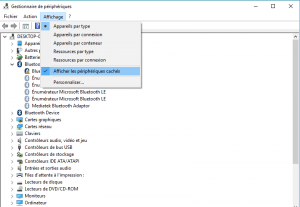
Conclusion
Espérons que vous serez capable de corriger 0x80070020 en utilisant les méthodes données dans l’article.
Si vous êtes toujours bloqué après avoir effectué toutes les solutions ci-dessus, essayez le formatage de votre PC.


Je vous remercie. Cela m’a beaucoup aidé.
Le seul qui a réussi à m’aider en français
Je n’en ai trouvé qu’un en portugais.